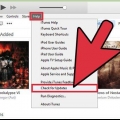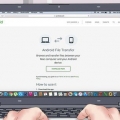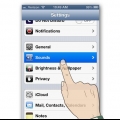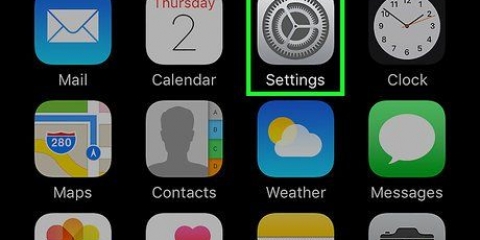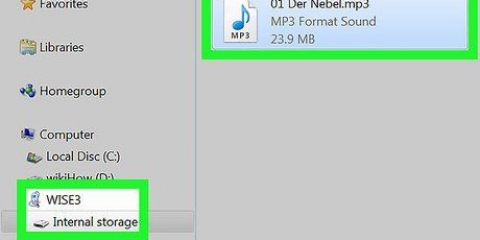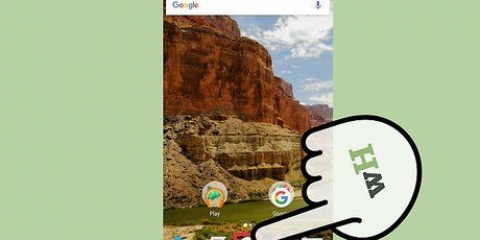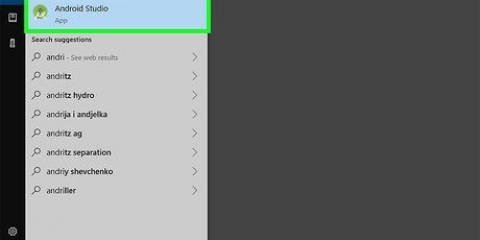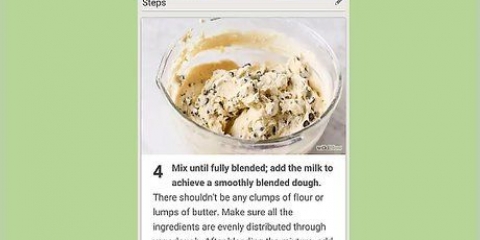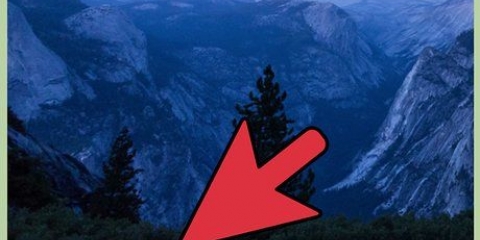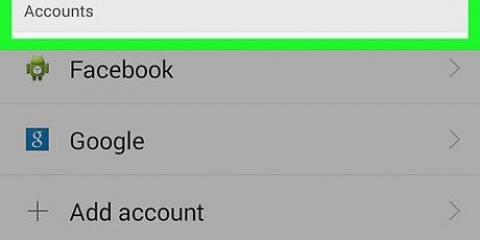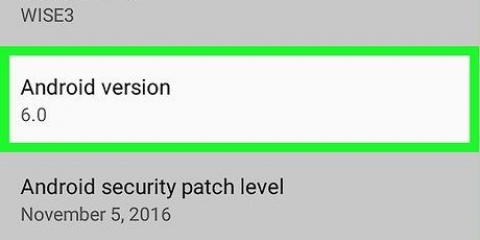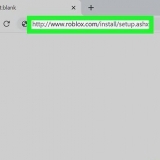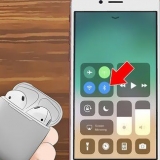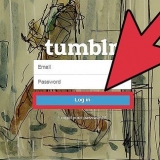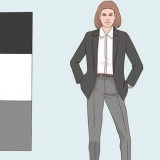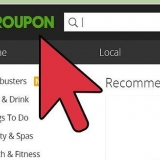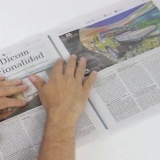Agregar tonos de llamada a un teléfono android
Cansado de esos viejos tonos de llamada que son estándar en tu teléfono Android? Puede convertir cualquier archivo de sonido o música en un tono de llamada personalizado de forma gratuita, sin tener que suscribirse a un servicio o pagar por una descarga. Siempre que tenga el archivo de música o sonido, puede usar su computadora para editar la duración del tono de llamada y luego enviarlo a su teléfono. También puede usar una aplicación en su teléfono Android para crear un tono de llamada a partir de un archivo de música guardado en su teléfono.
Pasos
Método 1 de 2: usar tu computadora

1. Prepare el archivo listo para el tono de llamada. Puede obtener tonos de llamada en diferentes lugares, o puede crear los suyos propios. Los tonos de llamada deben durar unos treinta segundos y se pueden crear a partir de cualquier tipo de archivo de sonido.
- Haga clic aquí para obtener instrucciones sobre cómo crear y editar su propio tono de llamada a partir de un archivo de música o sonido usando el software gratuito en su computadora. Asegúrese de guardar el tono de llamada completo como .archivo mp3.
- Si desea crear un tono de llamada usando una aplicación en su Android sin tener que conectarlo a una computadora, lea el método "Usar una aplicación".

2. Conecte su teléfono Android a su computadora mediante un cable USB. Desbloquea tu pantalla cuando está bloqueada.

3. Ir a los archivos en su dispositivo. Si está usando Windows, puede encontrar su teléfono Android en la ventana Computadora/Mi PC (⊞ ganar+mi). Si está utilizando OS X, su teléfono Android aparecerá en su escritorio, pero primero deberá ejecutar el programa Transferencia de archivos de Android necesita instalar.

4. Abra la carpeta Tonos de llamada. La ubicación de esto puede diferir según el teléfono que esté utilizando. Por lo general, puede encontrarlo en la carpeta raíz de su dispositivo, pero también se puede encontrar en /medios/audio/tonos/ estar de pie.
Si no tiene una carpeta de tonos de llamada, puede crear una en la carpeta raíz de su teléfono. Haga clic derecho en un espacio vacío en la carpeta raíz de su teléfono y haga clic en `Crear nuevo` → `Carpeta`.

5. Copie el archivo de tono de llamada a la carpeta Tonos de llamada. Puede hacer clic y arrastrar el archivo desde su computadora a la carpeta Ringtones, o puede hacer clic con el botón derecho y hacer clic en "Copiar". Haga clic con el botón derecho en la carpeta Tonos de llamada y seleccione "Pegar".

6. Desconecte su teléfono después de que se envíe el tono de llamada. La transferencia solo debería tomar unos segundos.

7. Abra la aplicación Configuración en su teléfono y seleccione "Sonido".

8. Haga clic en la opción `Tono de llamada` o `Tono de llamada`. Seleccione su tono de llamada de la lista. Si el tono de llamada tiene una etiqueta ID3 (información), se mostrará el título correcto; de lo contrario, se mostrará el nombre del archivo.
Método 2 de 2: usar una aplicación

1. Descarga `Ringtone Maker` de Google Play Store. Hay muchas aplicaciones que te permiten crear tonos de llamada, pero Ringtone Maker es gratis y tiene una interfaz simple. Por supuesto, también puedes usar otra aplicación, los pasos probablemente serán muy similares a Ringtone Maker.

2. Descargue la canción que desea usar como tono de llamada o transfiérala a su dispositivo. Para que Ringetone Maker funcione, deberá tener la música guardada en su dispositivo Android.

3. Abra la aplicación Ringtone Maker. Aparecerá una lista de todos los archivos de sonido en su dispositivo. Si no puede encontrar el archivo que está buscando, haga clic en el botón de menú en la parte superior derecha de su pantalla y seleccione `Examinar`. Luego puede explorar el almacenamiento de su dispositivo para encontrar el archivo de sonido que desea.

4. Haga clic en el botón verde junto al archivo que desea editar. Elija `Editar` en el menú.

5. Use los controles deslizantes para ajustar la canción a la parte que desea cambiar en el tono de llamada. Los tonos de llamada se configuran mejor en 30 segundos o menos. Al hacer clic en el botón `Reproducir` se reproducirá la selección actual. Puede usar los botones de zoom para acercar y alejar el gráfico.
Intente pausar los puntos de inicio y finalización de la música para que el tono de llamada no tartamudee.

6. Haga clic en el botón `Guardar` cuando esté satisfecho con la selección. Este botón parece un disco y está ubicado en la parte superior de la pantalla.

7. Nombra el tono de llamada. El nombre que ingrese al guardar es el nombre que se mostrará en el menú de selección para su tono de llamada. Haga clic en `Guardar` para guardar su nuevo tono de llamada en la carpeta Tonos de llamada.
Para usar un tono de llamada que creó para otros sonidos del sistema, como una alarma o una notificación, toque el menú Tono de llamada y seleccione la ubicación que desee.

8. Abra la aplicación Configuración en su teléfono y seleccione "Sonido".

9. Haga clic en la opción `Tono de llamada` o `Tono de llamada`. Seleccione su nuevo tono de llamada de la lista.
Artículos sobre el tema. "Agregar tonos de llamada a un teléfono android"
Оцените, пожалуйста статью
Similar
Popular